* Prêt ou non * peut évoquer des souvenirs des jeux d'enfance, mais ce FPS sur le thème du SWAT est strictement pour les adultes. Pourtant, comme n'importe quel jeu complexe, il peut s'accompagner de sa part de hoquets techniques. Si vous êtes confronté à "l'action d'erreur de sérialisation nécessaire" dans * Ready ou non *, voici comment vous pouvez dépanner et le résoudre.
Comment s'attaquer à «l'erreur de sérialisation Action nécessaire» dans Ready ou non
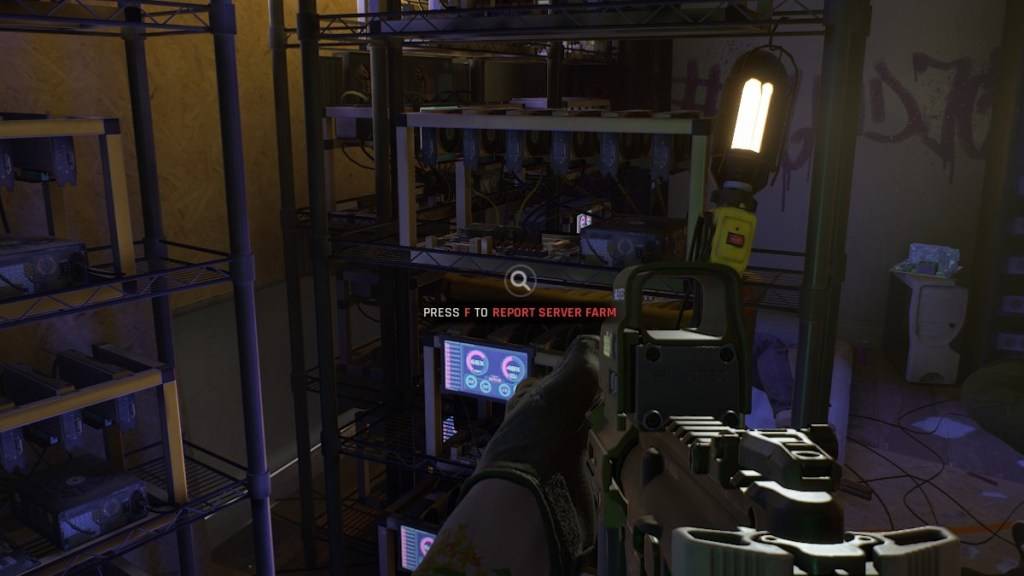
L'erreur * Ready ou non * "L'action d'erreur de sérialisation nécessaire" est souvent livrée avec le message "Données corrompues trouvées, veuillez vérifier votre installation". Cette erreur est enracinée dans le moteur Unreal et peut être traitée par plusieurs méthodes.
1. Vérifiez votre installation
La première étape consiste à suivre l'invite du jeu et à vérifier votre installation. Voici comment vous pouvez le faire sur Steam:
- Assurez-vous que la vapeur n'est pas en mode hors ligne.
- Accédez à votre bibliothèque Steam et localisez * prêt ou non *.
- Cliquez avec le bouton droit sur * prêt ou non * et sélectionnez «Propriétés».
- Accédez aux «fichiers installés» et cliquez sur «Vérifier l'intégrité des fichiers de jeu».
- Steam vérifiera tous les fichiers manquants ou endommagés et les relèvera si nécessaire.
- Après le processus, relancez * prêt ou non *. Si le jeu fonctionne sans problème, vous êtes prêt. Sinon, passez à l'étape suivante.
2. Retirez tous les mods
L'action d'erreur de sérialisation nécessaire "peut également être déclenchée par des mods obsolètes ou corrompus, en particulier ceux non mis à jour pour le moteur Unreal 5. Pour supprimer les mods, suivez ces étapes (via Cosmocart):
- Dans votre bibliothèque Steam, trouvez * prêt ou non *.
- Cliquez sur «Gérer» puis «parcourez les fichiers locaux».
- Ouvrez le dossier «Readyornot», puis le dossier «Content» et enfin le dossier «PAKS».
- Supprimez le dossier 'Mod.io'.
- Essayez de faire fonctionner le jeu à nouveau. Si cela fonctionne, vous avez réussi à supprimer les mods problématiques.
Connexes: Prêt ou non: Quoi de mieux, DirectX 11 ou DirectX 12 (DX11 vs DX12)?
3. Réinstallez vos mods
Une fois que vous avez effacé les mods, vous pouvez commencer à les réinstaller, mais faites-le soigneusement:
- Visitez Nexus Mods, Mod.io ou votre source Mod et localisez les pages MOD.
- Vérifiez la dernière date de mise à jour de chaque mod. S'il a été mis à jour après juillet 2024, lorsque * prêt ou non * est passé à UE5, il devrait être sûr à installer.
- Installez les mods un à la fois, en lançant le jeu après chaque installation pour vérifier l'erreur.
- Si l'erreur réapparaît, le dernier mod que vous avez installé est probablement le coupable. Vous devrez le sauter jusqu'à ce qu'il soit mis à jour pour la compatibilité UE5.
Si ces étapes ne résolvent pas le problème, envisagez de désinstaller et de réinstaller * prêt ou non * à partir de zéro. Bien que moins courants, les problèmes avec votre disque dur pourraient également être un facteur, mais la plupart des cas de cette erreur sont liés à des mods obsolètes.
En suivant ces étapes, vous devriez être en mesure de corriger "l'action d'erreur de sérialisation nécessaire" dans * Ready ou non * et de revenir à vos missions SWAT intenses.
* Prêt ou non est disponible maintenant pour PC. *






